win7搭建php服务器,php集成软件安装了本地php环境,但是php,mysql等的版本不能自己选择,那么win7搭建php服务器用什么方法搭建,j就让小编分享win7搭建php服务器图文详解.
win7搭建php服务器图文详解:
1、首先是安装IIS。打开控制面板,找到“程序与功能”,点进去。
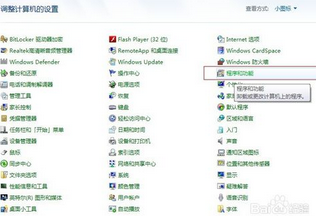
win7搭建php服务器图1
2、点击=>打开或关闭 windows 功能。
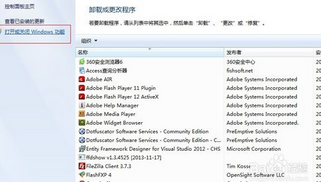
win7搭建php服务器图2
3、在 internet信息服务=>万维网服务=>应用程序开发功能=>CGI 这个是必须选择的,其他的看你自己的情况吧,我是在默认的基础上加选了CGI这个选项。如果以后有其他需要可以再进行添加。
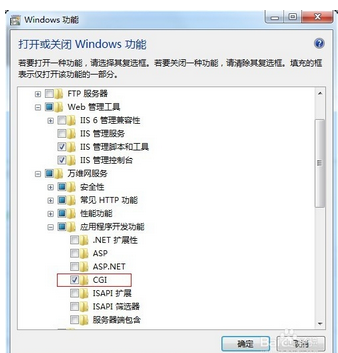
win7搭建php服务器图3
4、下载php安装包进行安装。
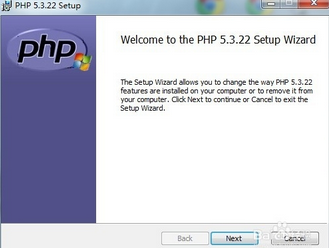
win7搭建php服务器图4
5、选择服务器的时候选择IIS;到此环境就安装完成了。
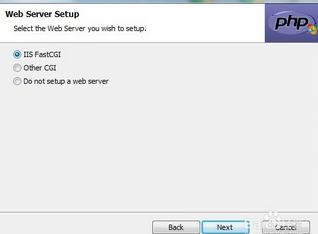
win7搭建php服务器图5
6、打开IIS,新增网站,打开处理程序映射,可以看到已经支持php了。
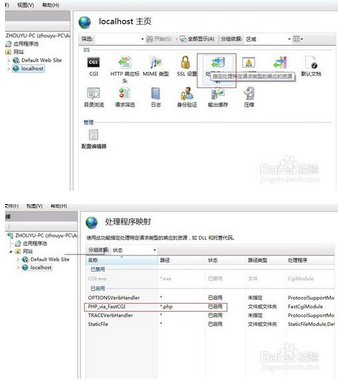
win7搭建php服务器图6
以上就是快速解决win7搭建php服务器的办法了,有遇到此类情况或者是不懂的如何解决的用户可以尝试以上的方法操作看看,希望以上的方法可以给大家带来更多的帮助。另外,如果在操作过程中遇到任何问题,都欢迎大家登录Windows7之家官网查阅相关资讯或教程。